Eine Anleitung in Dynamics 365 Guides paketieren
Durch das Paketieren einer Anleitung können Autoren eine eigenständige, schreibgeschützte Datei erstellen, die eine Kopie aller Inhalte einer Anleitung enthält. Verwenden Sie eine paketierte Anleitung, um Versionen einer Anleitung zu archivieren, Anleitungen einfach zwischen Umgebungen zu migrieren oder Inhalte schnell mit anderen unabhängig von Berechtigungsstufen zu teilen. Die paketierte Anleitung kann nicht bearbeitet und nur mit einem HoloLens-Gerät im Operator-Modus angezeigt werden.
Wichtig
Überprüfen Sie die Berechtigungen für den Inhalt der Anleitung, bevor Sie eine Anleitung paketieren. Durch das Paketieren einer Anleitung wird eine Kopie aller Inhalte in einer Anleitung erstellt und Sie können alles in dieser Anleitung unabhängig von den Berechtigungsstufen in der Dynamics 365-Umgebung teilen. Achten Sie auf alle vertraulichen Informationen, die möglicherweise weitergegeben werden, und verwalten Sie die paketierte Anleitung gemäß den Datenschutzrichtlinien Ihrer Organisation.
Einschränkungen
- Maximal 2 GB für eine paketierte Anleitung
- 3D-Modelle und andere Objekte mit maximal 100 MB
- Die Migration einer Kombination paketierter und nicht paketierter Anleitungen wird nicht unterstützt.
- Animierte Verankerungen werden nicht unterstützt.
- Der Offline-Modus wird nicht unterstützt.
Versionsübergreifender Support
Eine gepackte Anleitung wird in zukünftigen Versionen der Clientanwendungen unterstützt, ohne dass sie nach der Aktualisierung der Versionen erneut gepackt werden muss. Wenn eine Anleitung beispielsweise mit Version 9.0 gepackt wird, können Benutzer die gepackte Anleitung weiterhin in zukünftigen Client-Versionen wie 9.1 oder 10.0 öffnen. Wenn eine Anleitung jedoch mit einer PC-App-Version gepackt wird, die höher als die HoloLens-App-Version des Benutzers ist, der versucht, sie zu öffnen, wird diese Anleitung nicht geöffnet. Wenn beispielsweise eine Anleitung mit der PC-App-Version 9.2 gepackt wird, lässt sie sich in der HoloLens-App-Version 9.1 nicht öffnen. Der Benutzer muss seine Version aktualisieren.
Eine Anleitung in der PC-App paketieren
Öffnen Sie in der PC-App die Anleitung, die Sie paketieren möchten, und wählen Sie Anleitung paketieren aus.
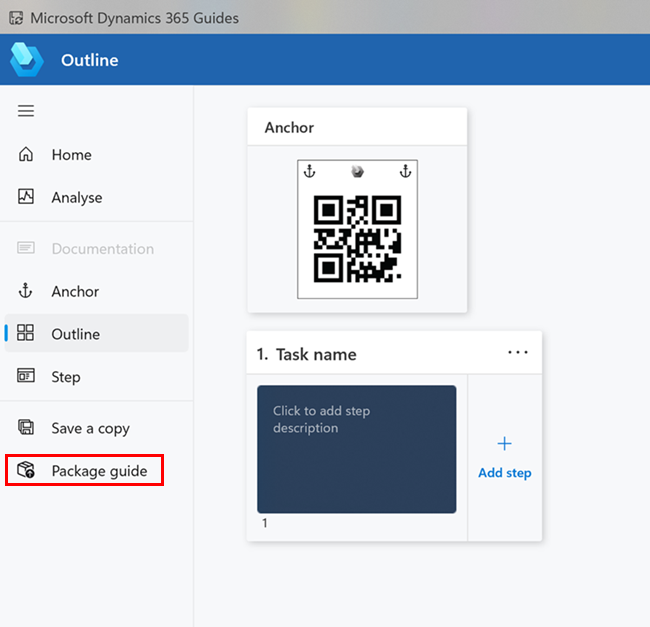
Behalten Sie den Standardnamen bei, oder geben Sie einen eindeutigen Namen für die paketierte Anleitung ein. Geben Sie beispielsweise den Namen und die Versionsnummer der Anleitung oder den Namen und den Status der Anleitung an.
Wählen Sie Paketieren aus. Diese Anleitung und alle ihre Inhalte werden heruntergeladen, in einer .guide-Datei archiviert und in die modellgesteuerte Guides-App hochgeladen. Die paketierte Anleitung wird zusammen mit anderen Anleitungen auf der Home-Seite aufgeführt. Die paketierte Anleitung steht HoloLens-Benutzern im Operator-Modus zur Verfügung.
Hinweis
Verlassen Sie die App während des Paketierungsvorgangs nicht, da sonst die Paketierung abgebrochen wird.
Eine paketierte Anleitung in der PC-App verwalten
Eine paketierte Anleitung kann nicht in der PC-App geöffnet werden. Sie können sie umbenennen, deaktivieren oder mit jemandem in derselben Umgebung teilen.
Wählen Sie in der PC-App Start aus, um eine Liste der Anleitungen anzuzeigen.
Klicken Sie mit der rechten Maustaste auf die paketierte Anleitung, die Sie verwalten möchten, und wählen Sie eine der folgenden Optionen:
Umbenennen: Den Namen der paketierten Anleitung ändern.
Deaktivieren: Deaktivieren Sie die paketierte Anleitung, damit sie nicht mehr in der Bibliothek angezeigt wird. Wenden Sie sich an einen Administrator, um sie zu reaktivieren oder dauerhaft zu löschen.
Den Link zu dieser Anleitung kopieren: Kopieren Sie den Link zur paketierten Anleitung, um sie mit jemandem in derselben Umgebung zu teilen.
Eine paketierte Anleitung mit einem anderen Autor in einer anderen Umgebung teilen
Wenn Ihre Organisation in mehreren Umgebungen arbeitet, muss sich die paketierte Anleitung in derselben Umgebung wie der HoloLens-Benutzer befinden, der sie sehen möchte. Teilen Sie die paketierte Anleitung mit einem Autor in dieser Umgebung, damit sie als Ansicht zur Verfügung gestellt werden kann.
Laden Sie die paketierte Anleitung herunter, und senden Sie dem Autor die .guide-Datei.
Lassen Sie den Autor in der modellgesteuerten App auf seine Umgebung zugreifen und laden Sie die paketierte Anleitung hoch. Die paketierte Anleitung steht zur Ansicht mit HoloLens im Operator-Modus zur Verfügung.
Eine paketierte Anleitung in die modellgesteuerte App herunterladen
Laden Sie eine paketierte Anleitung herunter, um sie mit anderen zu teilen.
Öffnen Sie die modellgesteuerte App in Guides.
Wählen Sie unter Inhalt auf der linken Seite des Bildschirms Paketierte Anleitungen aus.
Navigieren Sie zur paketierten Anleitungsdatei und wählen Sie sie aus. Der Datensatz für die paketierte Anleitung wird geöffnet.
Tipp
Sie können die paketierte Anleitung umbenennen.
Wählen Sie den Link zur paketierten Anleitung aus. Eine ZIP-Datei wird automatisch in Ihren Download-Ordner heruntergeladen, den Sie mit anderen teilen können.
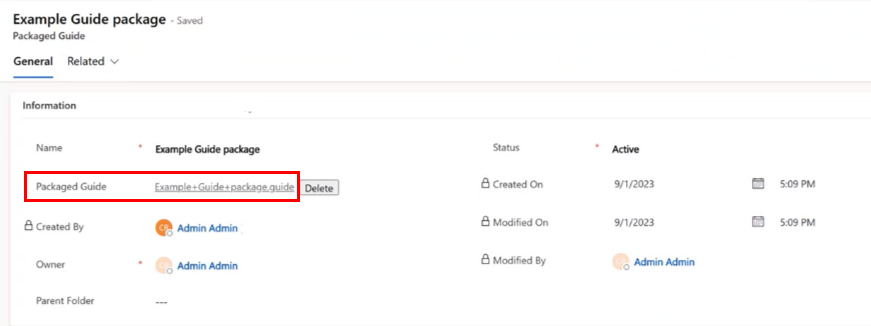
Wichtig
Paketierte Inhalte sind nicht mehr durch Berechtigungen geschützt, die möglicherweise von Ihrer Organisation festgelegt werden. Wenn eine Anleitung vertrauliche Informationen enthält, treffen Sie Vorsichtsmaßnahmen gemäß den Datenschutzrichtlinien Ihrer Organisation, bevor Sie sie weitergeben.
Eine paketierte Anleitung in die modellgesteuerte App hochladen
Wenn Sie eine paketierte Anleitung erhalten haben und sie zur Ansicht in HoloLens zur Verfügung stellen, laden Sie die paketierte Anleitung hoch. Wenn Sie in mehreren Umgebungen arbeiten, wählen Sie die Umgebung aus, in der die paketierte Anleitung zur Ansicht verfügbar sein soll.
Öffnen Sie die modellgesteuerte App in Guides.
Wählen Sie unter Inhalt auf der linken Seite des Bildschirms Paketierte Anleitungen aus.
Wählen Sie Neu aus.
Geben Sie auf dem Bildschirm Neue paketierte Anleitung den Namen der paketierten Anleitung ein und wählen Sie dann Speichern aus.
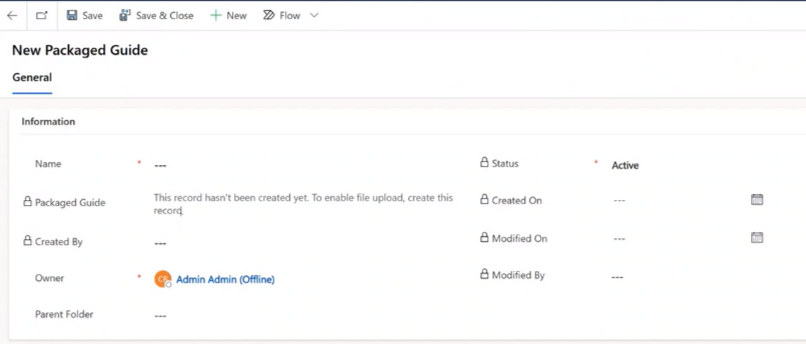
Wählen Sie Datei auswählen aus, und navigieren Sie zur .guide-Datei. Wählen Sie sie dann aus.
Tipp
Sie können nur eine .guide-Datei hochladen.
Wählen Sie Speichern aus.